1、首先,打开SW 2018,新建零件图,选择“草图绘制”按钮
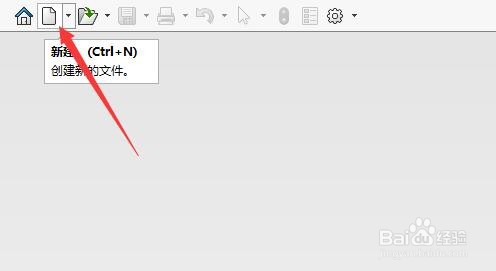
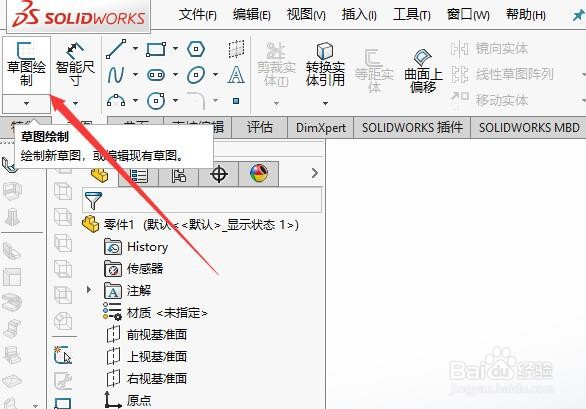
2、其次,选择直线工具绘制草图
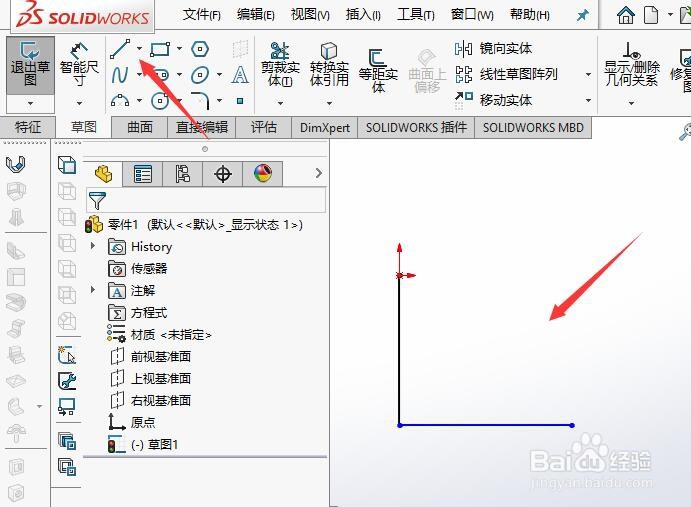
3、之后,选择钣金工具栏中的“基体法兰”按钮创建基体法兰


4、再之后,在基体法兰上绘制折弯线,点击钣金工具栏上的“绘制的折弯”按钮
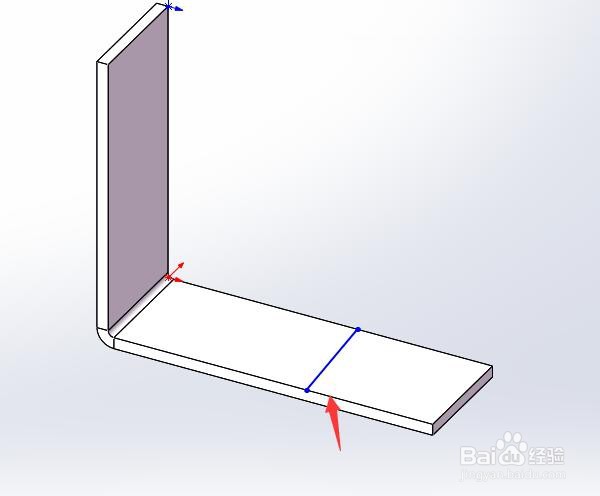
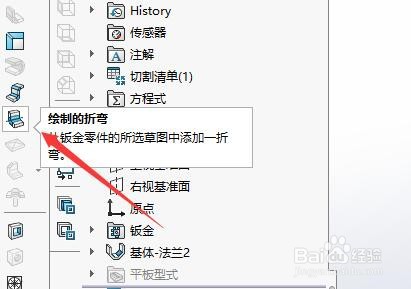
5、最后,在“折弯参数”下的“固定面”选择需要的固定面即可,最终的效果如图所示


时间:2024-10-19 18:29:15
1、首先,打开SW 2018,新建零件图,选择“草图绘制”按钮
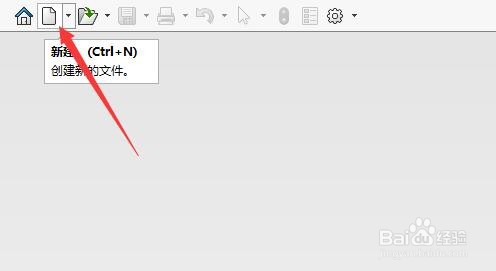
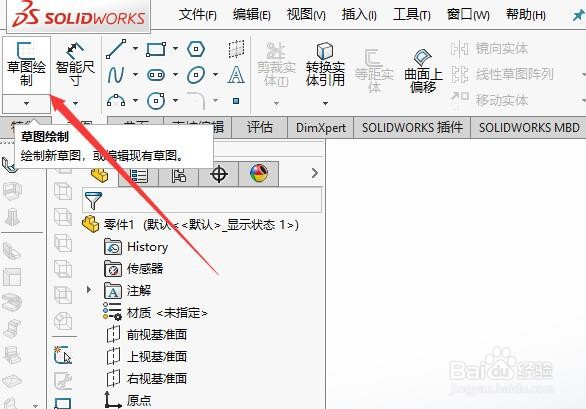
2、其次,选择直线工具绘制草图
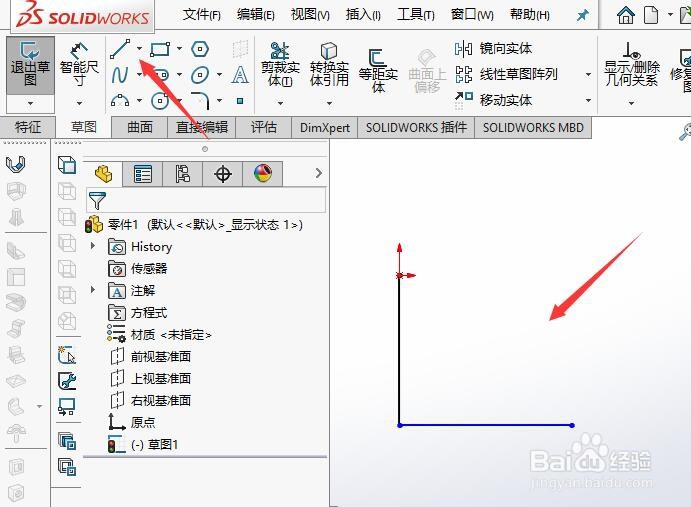
3、之后,选择钣金工具栏中的“基体法兰”按钮创建基体法兰


4、再之后,在基体法兰上绘制折弯线,点击钣金工具栏上的“绘制的折弯”按钮
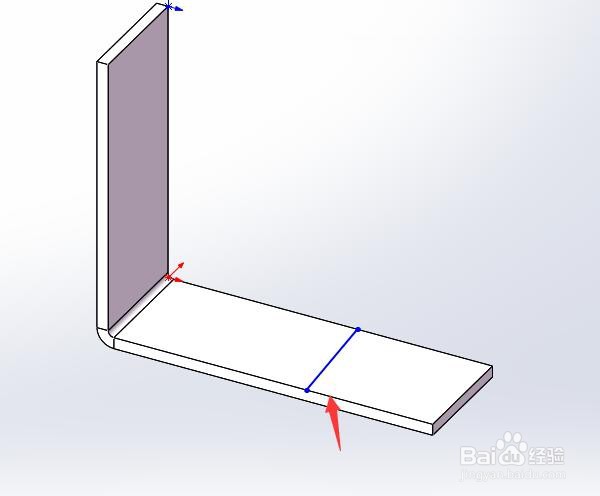
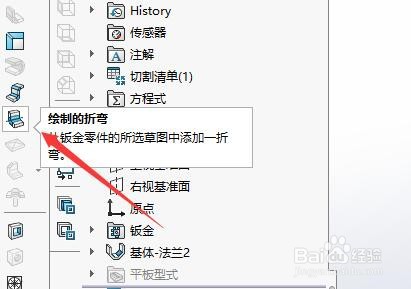
5、最后,在“折弯参数”下的“固定面”选择需要的固定面即可,最终的效果如图所示


